视频压缩是有可能会损失画质的,但也可以通过一些方法尽量减少画质损失。在有效压缩视频大小的同时,尽量控制视频压缩画质在人眼无法察觉的范围内。下面就从10个角度向大家介绍10个不同的视频压缩方法,并推荐相关的视频压缩软件,整理不易,建议收藏码住。
方法一:压缩包压缩——不损伤画质但压缩率小
优点:压缩包通常采用无损压缩算法,如常见的 ZIP、RAR、7z 等格式,解压后可以得到和原始视频完全一样的画质。
缺点:压缩率通常较低,尤其是对于MP4视频这种本身已经经过编码压缩的文件类型,其进一步压缩的空间有限。例如,一个 1GB 的高清视频,通过 ZIP 格式压缩后,可能只能减小到几百 MB,无法像一些有损视频压缩格式那样将文件大小大幅缩小。
视频文件的大小和分辨率、比特率息息相关,专业的压缩软件会提供对这些参数的调整。有些软件为了更加方便用户压缩,配置了3种压缩模式:普通压缩(约20%)、清晰度优先(约10%)、极限压缩(约50%);同时还可以直接输入预期压缩大小,进行指定压缩,压缩率高达90%。
常见软件:嗨格式压缩大师(Windows系统)、NXPowerLite Desktop for Mac(Mac系统)
方法三:在线网站压缩视频——更加方便但有功能局限
如果不想下载软件,不经常压缩文件,可以使用压缩网站,更加方便。
当然在功能上会有一些局限,比如只能压缩到单一的程度,无法自由调整压缩程度,也无法应对批量压缩视频的情况。
有些视频文件太大,是因为其采用低压缩编码格式,比如AVI、MXF格式,一些相机拍摄的视频格式。可以选择将其转换为兼容性高、压缩率高、视频画质平衡好的MP4格式。甚至,我们还可以直接改变视频编码格式,与 H264 相比,H265 编解码器可以将视频大小减少 20-75%(尤其是高分辨率视频)。
如果你的视频是因为无效时长太多,不妨试试对视频进行剪辑,删除视频中不必要的部分,如开头、结尾、广告等。
常用软件:剪映(Windows系统)、Final Cut Pro X(Mac系统)
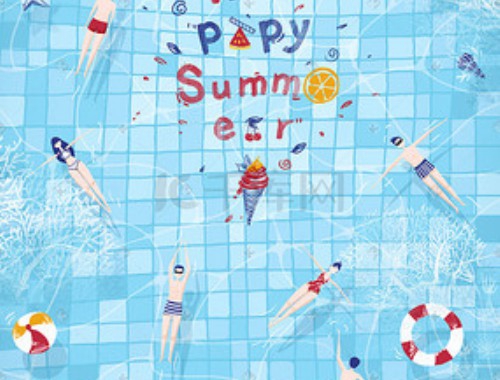
方法六:ffmpeg命令工具压缩视频——高级一点的
FFmpeg 是一款强大的开源视频处理工具,可以调整分辨率、帧率,裁剪拼接、添加水印和滤镜。也能处理音频,包括提取、编码转换、混音等。还用于流媒体处理、设备视频采集和屏幕录制、批量处理。通过输入一些命令即可。
基本压缩命令:ffmpeg -i input.mp4 -c:v libx265 -crf 28 -y output.mp4
方法七:手机相册也可以压缩视频
微信拥有庞大的用户群体,每天有海量的视频数据在其服务器上存储和传输。通过自动压缩视频,能够有效减少视频占用的存储空间,使服务器能够更高效地存储和管理更多用户的视频数据。我们也可以利用这一特点对视频进行压缩。将视频发送后再重新进行保存即可。
比如VLC 播放器还具备一些基本的视频转换和压缩功能。通过在 VLC 的菜单中选择 “媒体”->“转换 / 保存”,添加要压缩的视频文件,然后在 “配置文件” 中选择合适的输出格式和较低的比特率等参数,即可将视频进行压缩转换。
方法十:二次录制视频
我们在录制时通过调整录制参数,改变录制的编码格式、比特率、帧率,裁剪画面等可以有效降低录制大小,尤其是原始视频画面中有复杂的动态元素、多层图像等,在二次录制时通过简化这些内容。
常见软件:嗨格式录屏大师(Windows系统)、ScreenFlow(Mac系统)
10种方法小结:
以上就是视频压缩的10种方法啦,总结一下: